Salesforceでリードが作成されたら、OpenAIで任意の情報を生成し追加する
試してみる
■概要
Salesforceへのリード登録後、そのリードに関する情報を手動でリサーチし追記する作業に、手間や時間を要していませんか。
こうした作業は重要である一方、他のコア業務を圧迫する要因にもなりがちです。
このワークフローを活用すれば、SalesforceとOpenAIをシームレスに連携させることができ、リード情報をもとにOpenAIが関連情報を自動で生成し、Salesforceのレコードを更新します。
手作業による情報収集や入力を自動化し、リード管理の質と速度を高めることが可能です。
■このテンプレートをおすすめする方
・Salesforceのリード情報に、OpenAIを活用して付加価値の高い情報を自動で追記したい方
・リード獲得後の情報収集やデータエンリッチメントを手作業で行い、効率化を考えている営業担当者の方
・SalesforceとOpenAIの連携方法を模索し、ノーコードでの業務自動化に関心がある方
■注意事項
・Salesforce、OpenAIのそれぞれとYoomを連携してください。
・Salesforceはチームプラン・サクセスプランでのみご利用いただけるアプリとなっております。フリープラン・ミニプランの場合は設定しているフローボットのオペレーションやデータコネクトはエラーとなりますので、ご注意ください。
・チームプランやサクセスプランなどの有料プランは、2週間の無料トライアルを行うことが可能です。無料トライアル中には制限対象のアプリを使用することができます。
・トリガーは5分、10分、15分、30分、60分の間隔で起動間隔を選択できます。
・プランによって最短の起動間隔が異なりますので、ご注意ください。
・ChatGPT(OpenAI)のアクションを実行するには、OpenAIのAPI有料プランの契約が必要です。(APIが使用されたときに支払いができる状態)
https://openai.com/ja-JP/api/pricing/
・ChatGPTのAPI利用はOpenAI社が有料で提供しており、API疎通時のトークンにより従量課金される仕組みとなっています。そのため、API使用時にお支払いが行える状況でない場合エラーが発生しますのでご注意ください。
「SalesforceとOpenAIを連携させて、もっと業務を効率化したい!」
「Salesforceに新しいリードが入るたびに、OpenAIで企業情報を調べて要約したり、アプローチ文案を作成したりする作業が手間で、時間もかかる…」
このように、SalesforceとOpenAIを使いこなしながらも、両者間のデータ連携が手作業であるために、非効率や入力ミスといった課題を感じていませんか?
もし、Salesforceのリード情報や商談情報をもとに、OpenAIが自動でリサーチや文章生成を行い、その結果をSalesforceに反映させる仕組みがあれば、こうした日々の定型業務から解放され、より戦略的な顧客対応や提案活動といったコア業務に集中できる貴重な時間を確保できます!
今回ご紹介する自動化は、プログラミングの知識がなくてもノーコードで簡単に設定できるため、これまで自動化を諦めていた方でもすぐに実践可能です。
ぜひこの機会に業務自動化を導入し、日々の作業をもっと楽にしましょう!
とにかく早く試したい方へ
YoomにはSalesforceとOpenAIを連携するためのテンプレートが用意されているので、今すぐ試したい方は以下よりバナーをクリックしてスタートしましょう!
Salesforceでリードが作成されたら、OpenAIで任意の情報を生成し追加する
試してみる
■概要
Salesforceへのリード登録後、そのリードに関する情報を手動でリサーチし追記する作業に、手間や時間を要していませんか。
こうした作業は重要である一方、他のコア業務を圧迫する要因にもなりがちです。
このワークフローを活用すれば、SalesforceとOpenAIをシームレスに連携させることができ、リード情報をもとにOpenAIが関連情報を自動で生成し、Salesforceのレコードを更新します。
手作業による情報収集や入力を自動化し、リード管理の質と速度を高めることが可能です。
■このテンプレートをおすすめする方
・Salesforceのリード情報に、OpenAIを活用して付加価値の高い情報を自動で追記したい方
・リード獲得後の情報収集やデータエンリッチメントを手作業で行い、効率化を考えている営業担当者の方
・SalesforceとOpenAIの連携方法を模索し、ノーコードでの業務自動化に関心がある方
■注意事項
・Salesforce、OpenAIのそれぞれとYoomを連携してください。
・Salesforceはチームプラン・サクセスプランでのみご利用いただけるアプリとなっております。フリープラン・ミニプランの場合は設定しているフローボットのオペレーションやデータコネクトはエラーとなりますので、ご注意ください。
・チームプランやサクセスプランなどの有料プランは、2週間の無料トライアルを行うことが可能です。無料トライアル中には制限対象のアプリを使用することができます。
・トリガーは5分、10分、15分、30分、60分の間隔で起動間隔を選択できます。
・プランによって最短の起動間隔が異なりますので、ご注意ください。
・ChatGPT(OpenAI)のアクションを実行するには、OpenAIのAPI有料プランの契約が必要です。(APIが使用されたときに支払いができる状態)
https://openai.com/ja-JP/api/pricing/
・ChatGPTのAPI利用はOpenAI社が有料で提供しており、API疎通時のトークンにより従量課金される仕組みとなっています。そのため、API使用時にお支払いが行える状況でない場合エラーが発生しますのでご注意ください。
SalesforceとOpenAIを連携してできること
SalesforceとOpenAIのAPIを連携させれば、Salesforceに登録された顧客情報などをトリガーとして、OpenAIに特定のタスクを自動で実行させ、その結果をSalesforceに書き戻すといった一連のフローを自動化できます。
ここでご紹介する自動化のテンプレートは、アカウント登録後すぐに試すことができ、登録はわずか30秒で完了します。
気になる内容があれば、ぜひクリックしてみてください!
Salesforceでリードが作成されたら、OpenAIで任意の情報を生成し追加する
Salesforceに新しいリードが登録された際に、そのリードの企業名やWebサイト情報をもとに、OpenAIが自動で企業概要のリサーチや事業内容の要約、さらには初回アプローチ用のメール文面案などを生成し、Salesforceのリード情報に自動で追記します。
この連携により、営業担当者が手作業で企業リサーチを行う手間を省き、リード獲得からアプローチまでの時間を短縮できます。
Salesforceでリードが作成されたら、OpenAIで任意の情報を生成し追加する
試してみる
■概要
Salesforceへのリード登録後、そのリードに関する情報を手動でリサーチし追記する作業に、手間や時間を要していませんか。
こうした作業は重要である一方、他のコア業務を圧迫する要因にもなりがちです。
このワークフローを活用すれば、SalesforceとOpenAIをシームレスに連携させることができ、リード情報をもとにOpenAIが関連情報を自動で生成し、Salesforceのレコードを更新します。
手作業による情報収集や入力を自動化し、リード管理の質と速度を高めることが可能です。
■このテンプレートをおすすめする方
・Salesforceのリード情報に、OpenAIを活用して付加価値の高い情報を自動で追記したい方
・リード獲得後の情報収集やデータエンリッチメントを手作業で行い、効率化を考えている営業担当者の方
・SalesforceとOpenAIの連携方法を模索し、ノーコードでの業務自動化に関心がある方
■注意事項
・Salesforce、OpenAIのそれぞれとYoomを連携してください。
・Salesforceはチームプラン・サクセスプランでのみご利用いただけるアプリとなっております。フリープラン・ミニプランの場合は設定しているフローボットのオペレーションやデータコネクトはエラーとなりますので、ご注意ください。
・チームプランやサクセスプランなどの有料プランは、2週間の無料トライアルを行うことが可能です。無料トライアル中には制限対象のアプリを使用することができます。
・トリガーは5分、10分、15分、30分、60分の間隔で起動間隔を選択できます。
・プランによって最短の起動間隔が異なりますので、ご注意ください。
・ChatGPT(OpenAI)のアクションを実行するには、OpenAIのAPI有料プランの契約が必要です。(APIが使用されたときに支払いができる状態)
https://openai.com/ja-JP/api/pricing/
・ChatGPTのAPI利用はOpenAI社が有料で提供しており、API疎通時のトークンにより従量課金される仕組みとなっています。そのため、API使用時にお支払いが行える状況でない場合エラーが発生しますのでご注意ください。
Salesforceで商談が作成されたら、OpenAIで任意の情報を生成し追加する
Salesforceで新しい商談が作成された際に、その商談情報(顧客名、課題、検討製品など)をOpenAIに連携し、OpenAIが競合情報のリサーチや提案内容の骨子、想定問答集などを自動で生成し、Salesforceの商談情報に結果を追加します。
これにより、営業担当者は提案準備にかかる時間を削減できるだけでなく、AIが生成した客観的な情報をもとに、より質の高い提案活動に集中できるようになります。
Salesforceで商談が作成されたら、OpenAIで任意の情報を生成し追加する
試してみる
■概要
Salesforceでの商談管理において、関連情報の収集や要約の作成に時間を要していませんか?
手作業での情報入力は、本来の営業活動に集中する上での妨げになることもあります。
このワークフローを活用すれば、Salesforceに新しい商談が登録されると、その情報をもとにOpenAIが自動でテキストを生成し、レコードを更新します。
SalesforceとOpenAIを連携させることで、こうした手作業を自動化し、営業担当者の負担を軽減できます。
■このテンプレートをおすすめする方
・Salesforceの商談管理をOpenAIを活用して効率化したい営業担当者の方
・Salesforceへの手動での情報入力を減らし、営業活動の生産性を高めたい方
・SalesforceとOpenAIを連携させ、データに基づいたアプローチを自動生成したい方
■注意事項
・Salesforce、OpenAIのそれぞれとYoomを連携してください。
・Salesforceはチームプラン・サクセスプランでのみご利用いただけるアプリとなっております。フリープラン・ミニプランの場合は設定しているフローボットのオペレーションやデータコネクトはエラーとなりますので、ご注意ください。
・チームプランやサクセスプランなどの有料プランは、2週間の無料トライアルを行うことが可能です。無料トライアル中には制限対象のアプリを使用することができます。
・トリガーは5分、10分、15分、30分、60分の間隔で起動間隔を選択できます。
・プランによって最短の起動間隔が異なりますので、ご注意ください。
・ChatGPT(OpenAI)のアクションを実行するには、OpenAIのAPI有料プランの契約が必要です。(APIが使用されたときに支払いができる状態)
https://openai.com/ja-JP/api/pricing/
・ChatGPTのAPI利用はOpenAI社が有料で提供しており、API疎通時のトークンにより従量課金される仕組みとなっています。そのため、API使用時にお支払いが行える状況でない場合エラーが発生しますのでご注意ください。
SalesforceとOpenAIの連携フローを作ってみよう
それでは、実際にSalesforceとOpenAIを連携したフローを作成してみましょう!
今回はYoomを使用して、ノーコードでSalesforceとOpenAIの連携を進めていきますので、もしまだYoomのアカウントをお持ちでない場合は、こちらの登録フォームからアカウントを発行しておきましょう。
※今回連携するアプリの公式サイト:Salesforce/OpenAI
[Yoomとは]
フローの作成方法
今回は「Salesforceでリードが作成されたら、OpenAIで任意の情報を生成し追加する」フローを作成していきます!
作成の流れは大きく分けて以下です。
- SalesforceとOpenAIをマイアプリ連携
- テンプレートをコピーする
- Salesforceのトリガー設定と各アクション設定
- トリガーをONにして、フローの動作確認をする
Salesforceでリードが作成されたら、OpenAIで任意の情報を生成し追加する
試してみる
■概要
Salesforceへのリード登録後、そのリードに関する情報を手動でリサーチし追記する作業に、手間や時間を要していませんか。
こうした作業は重要である一方、他のコア業務を圧迫する要因にもなりがちです。
このワークフローを活用すれば、SalesforceとOpenAIをシームレスに連携させることができ、リード情報をもとにOpenAIが関連情報を自動で生成し、Salesforceのレコードを更新します。
手作業による情報収集や入力を自動化し、リード管理の質と速度を高めることが可能です。
■このテンプレートをおすすめする方
・Salesforceのリード情報に、OpenAIを活用して付加価値の高い情報を自動で追記したい方
・リード獲得後の情報収集やデータエンリッチメントを手作業で行い、効率化を考えている営業担当者の方
・SalesforceとOpenAIの連携方法を模索し、ノーコードでの業務自動化に関心がある方
■注意事項
・Salesforce、OpenAIのそれぞれとYoomを連携してください。
・Salesforceはチームプラン・サクセスプランでのみご利用いただけるアプリとなっております。フリープラン・ミニプランの場合は設定しているフローボットのオペレーションやデータコネクトはエラーとなりますので、ご注意ください。
・チームプランやサクセスプランなどの有料プランは、2週間の無料トライアルを行うことが可能です。無料トライアル中には制限対象のアプリを使用することができます。
・トリガーは5分、10分、15分、30分、60分の間隔で起動間隔を選択できます。
・プランによって最短の起動間隔が異なりますので、ご注意ください。
・ChatGPT(OpenAI)のアクションを実行するには、OpenAIのAPI有料プランの契約が必要です。(APIが使用されたときに支払いができる状態)
https://openai.com/ja-JP/api/pricing/
・ChatGPTのAPI利用はOpenAI社が有料で提供しており、API疎通時のトークンにより従量課金される仕組みとなっています。そのため、API使用時にお支払いが行える状況でない場合エラーが発生しますのでご注意ください。
ステップ1:SalesforceとOpenAIをマイアプリ登録
SalesforceとOpenAIをYoomに接続するためのマイアプリ登録を行いましょう。
事前にマイアプリ登録を済ませておくと、自動化フローの設定がスムーズに進められますよ!
ここでは、Yoomとそれぞれのアプリを連携して、操作が行えるようにしていきます。
SalesforceとYoomのマイアプリ登録
以下の手順をご参照ください。
※Salesforceは、チームプラン・サクセスプランをご利用の方向けのアプリです。フリープランやミニプランで使うと、フローボットのオペレーションやデータコネクトがエラーになってしまうのでご注意ください。
有料プラン(チームプラン・サクセスプラン)には2週間の無料トライアルがあります。トライアル期間中なら、普段は制限されているSalesforceも問題なくお試しいただけます。ぜひこの機会にいろいろと体験してみてくださいね。
OpenAIとYoomのマイアプリ登録
以下の手順をご参照ください。
※OpenAI(ChatGPT)を使ったアクションを動かすには、OpenAIのAPI有料プランに契約しておく必要があります。
APIの利用料金が発生した時にスムーズに支払いができるよう、契約内容を整えておきましょう。
詳しい料金については、こちらをご参照ください。
マイアプリにSalesforceとOpenAIが表示されていれば、登録完了です。
ステップ2:テンプレートをコピーする
ここから、実際にフローを作っていきましょう!
簡単に設定できるようテンプレートを利用します。
以下のバナーの「試してみる」をクリックして、テンプレートをコピーしてください。
Salesforceでリードが作成されたら、OpenAIで任意の情報を生成し追加する
試してみる
■概要
Salesforceへのリード登録後、そのリードに関する情報を手動でリサーチし追記する作業に、手間や時間を要していませんか。
こうした作業は重要である一方、他のコア業務を圧迫する要因にもなりがちです。
このワークフローを活用すれば、SalesforceとOpenAIをシームレスに連携させることができ、リード情報をもとにOpenAIが関連情報を自動で生成し、Salesforceのレコードを更新します。
手作業による情報収集や入力を自動化し、リード管理の質と速度を高めることが可能です。
■このテンプレートをおすすめする方
・Salesforceのリード情報に、OpenAIを活用して付加価値の高い情報を自動で追記したい方
・リード獲得後の情報収集やデータエンリッチメントを手作業で行い、効率化を考えている営業担当者の方
・SalesforceとOpenAIの連携方法を模索し、ノーコードでの業務自動化に関心がある方
■注意事項
・Salesforce、OpenAIのそれぞれとYoomを連携してください。
・Salesforceはチームプラン・サクセスプランでのみご利用いただけるアプリとなっております。フリープラン・ミニプランの場合は設定しているフローボットのオペレーションやデータコネクトはエラーとなりますので、ご注意ください。
・チームプランやサクセスプランなどの有料プランは、2週間の無料トライアルを行うことが可能です。無料トライアル中には制限対象のアプリを使用することができます。
・トリガーは5分、10分、15分、30分、60分の間隔で起動間隔を選択できます。
・プランによって最短の起動間隔が異なりますので、ご注意ください。
・ChatGPT(OpenAI)のアクションを実行するには、OpenAIのAPI有料プランの契約が必要です。(APIが使用されたときに支払いができる状態)
https://openai.com/ja-JP/api/pricing/
・ChatGPTのAPI利用はOpenAI社が有料で提供しており、API疎通時のトークンにより従量課金される仕組みとなっています。そのため、API使用時にお支払いが行える状況でない場合エラーが発生しますのでご注意ください。
クリックすると、テンプレートがお使いのYoom画面に自動的にコピーされます。
「OK」をクリックして、設定を進めましょう!
※コピーしたテンプレートは、「マイプロジェクト」内の「フローボット」に、「【コピー】Salesforceでリードが作成されたら、OpenAIで任意の情報を生成し追加する」という名前で格納されています。
「あれ?テンプレートどこいった?」となった際には、マイプロジェクトから確認してみてくださいね!
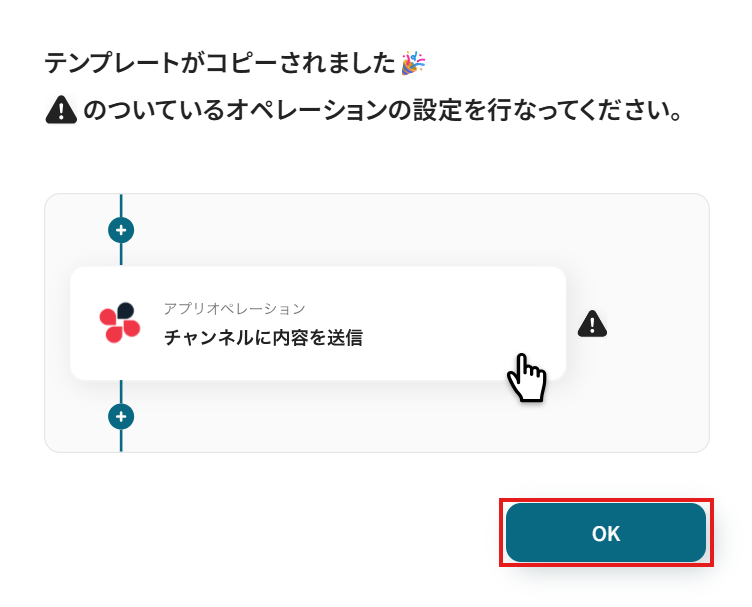
ステップ3:Salesforceのトリガー設定
フローの作成を始める前に、あらかじめYoomと連携するSalesforceに、リードを作成しておきましょう!
今回は、説明をOpenAIのプロンプトに使う想定で進めていきます。
※後続のSalesforceのトリガー設定時のテストで必要になります。
今回は下図のようなリードを作成してみました。
テスト用のため、リード内容は架空の情報(「株式会社test」や「テスト太郎」など)でOKです!
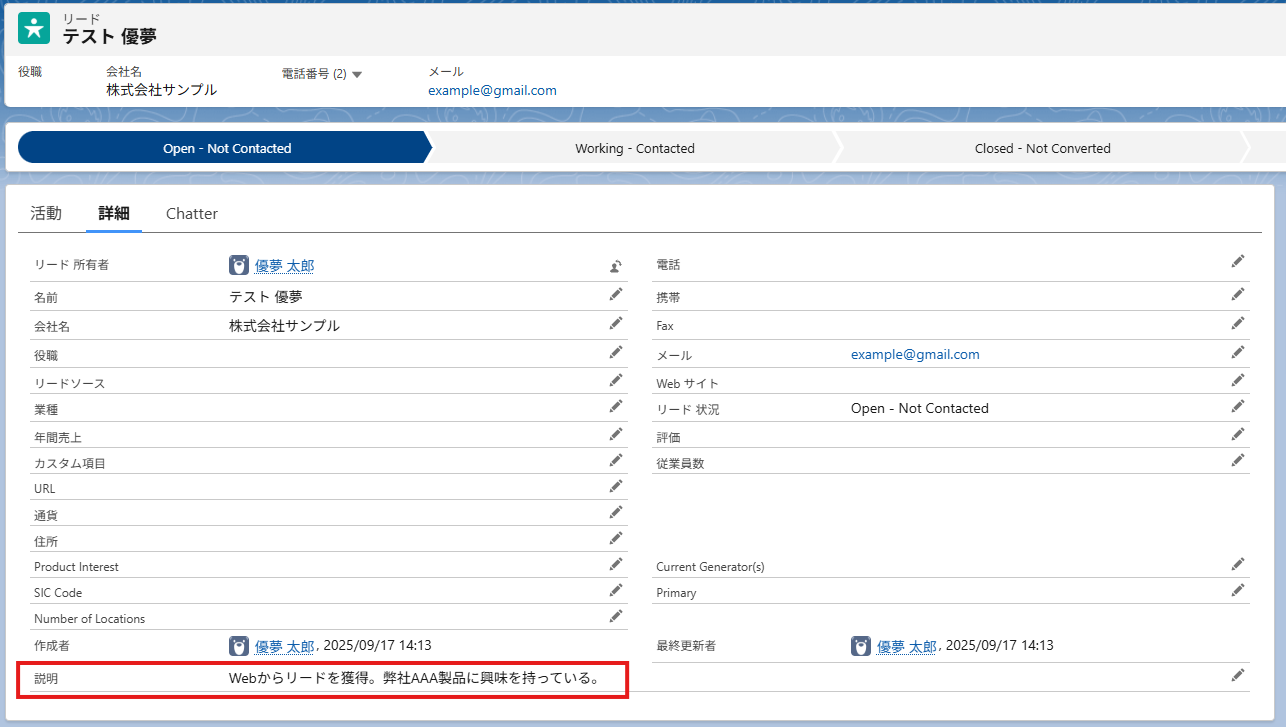
1.まずは、アプリトリガー設定です。
先ほどの画面で「OK」をクリックして、表示された画面のアプリトリガー「リードオブジェクトに新規レコードが登録されたら」をクリックしましょう。
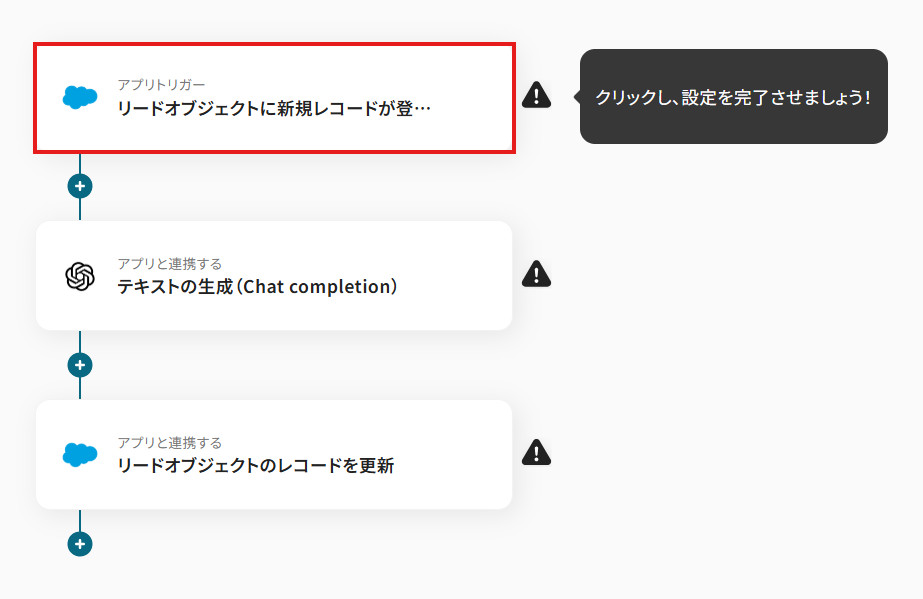
2.連携アカウントとアカウント選択画面が表示されるので、設定内容を確認しましょう。
連携するアカウント情報には、ステップ1で連携したアカウント情報が反映されています。
トリガーアクションはそのままにして、「次へ」をクリックしてください。
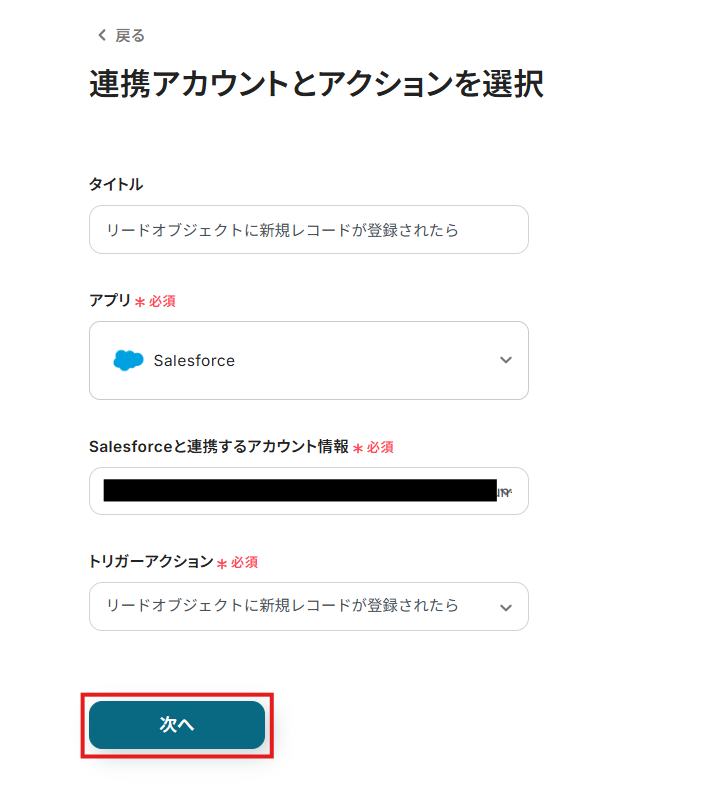
3.表示された画面で、詳細を設定します。
「トリガーの起動間隔」を選択してください。基本的には、最短の起動時間で設定することをおすすめします。
※トリガーは5分、10分、15分、30分、60分の間隔で起動間隔を選択できます。
プランによって最短の起動間隔が異なりますので、ご注意ください。
Yoomプランの詳しい説明は、こちらを参照してみてください。
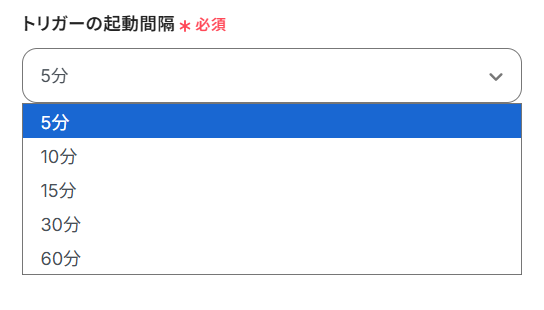
4.「マイドメインURL」は、入力欄下の注釈に沿って、入力しましょう。
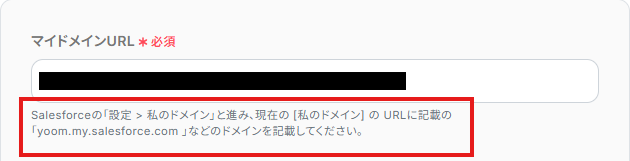
5.入力を終えたら「テスト」をクリックし、「取得した値」にデータが抽出されていることを確認してください。
確認したら「保存する」をクリックしましょう。
取得した値は、後続の設定で活用できます!
※取得した値とは?
トリガーやオペレーション設定時に、「テスト」を実行して取得した値です。
取得した値は、後続のオペレーション設定時の値としてご利用いただくことができ、フローボットを起動する度に、変動した値となります。
詳しくは、こちらをご参照ください。
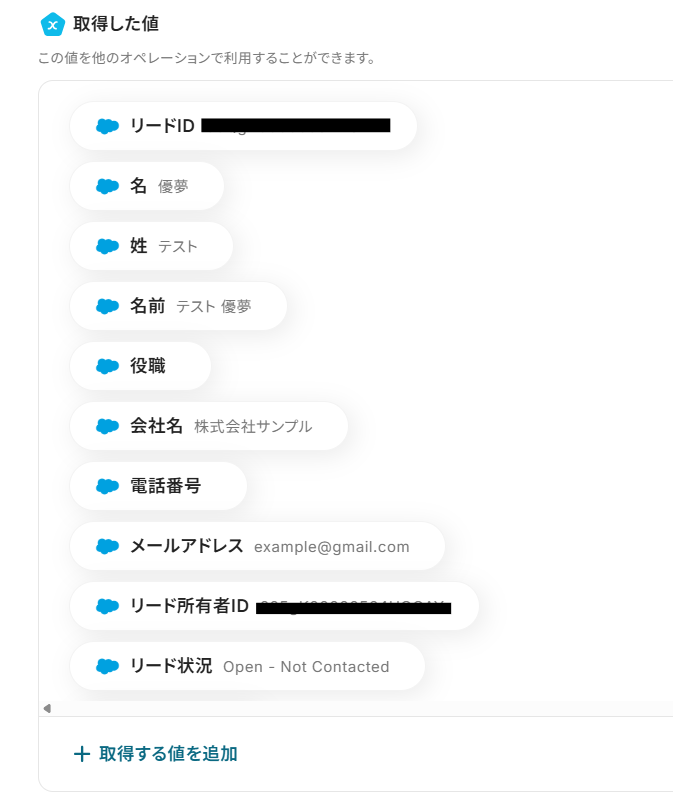
ステップ4:OpenAIの設定
1.アプリと連携する「テキストの生成(Chat completion)」をクリックしましょう。
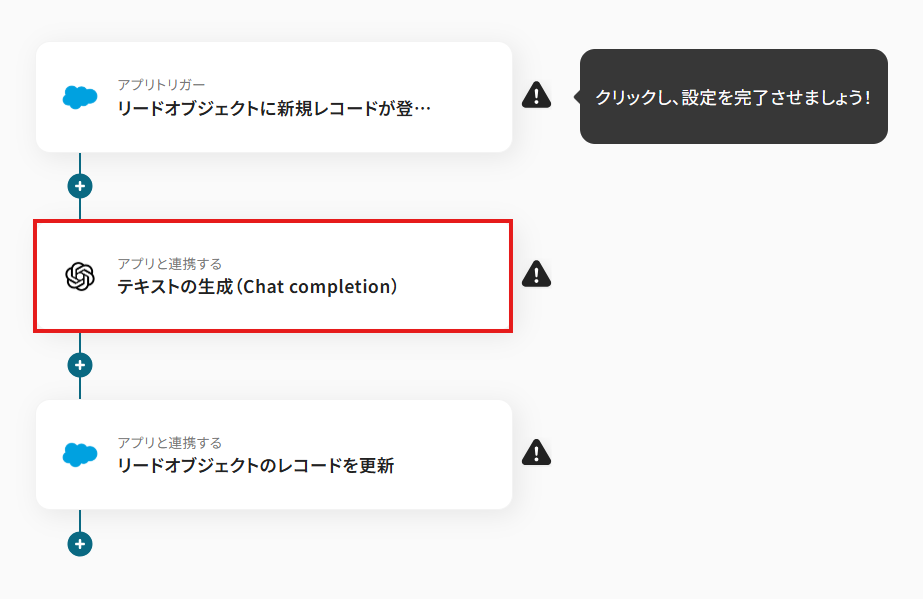
各項目を確認し、「次へ」をクリックします。
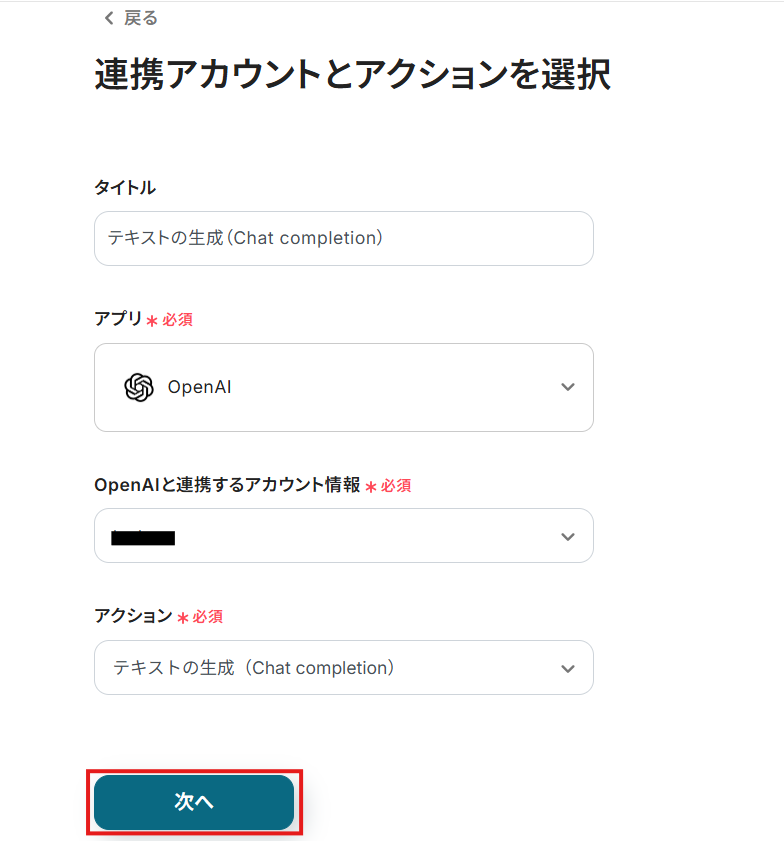
2.API接続設定を行います。
「メッセージコンテンツ」は、入力欄をクリックして表示される取得した値から選択してください。
取得した値を活用することで、固定値ではなく、トリガーが実行されるたびに最新の情報が反映できます。
直接入力した内容は固定値となり、フローボットが起動するたびに毎回同じ内容が反映されます。
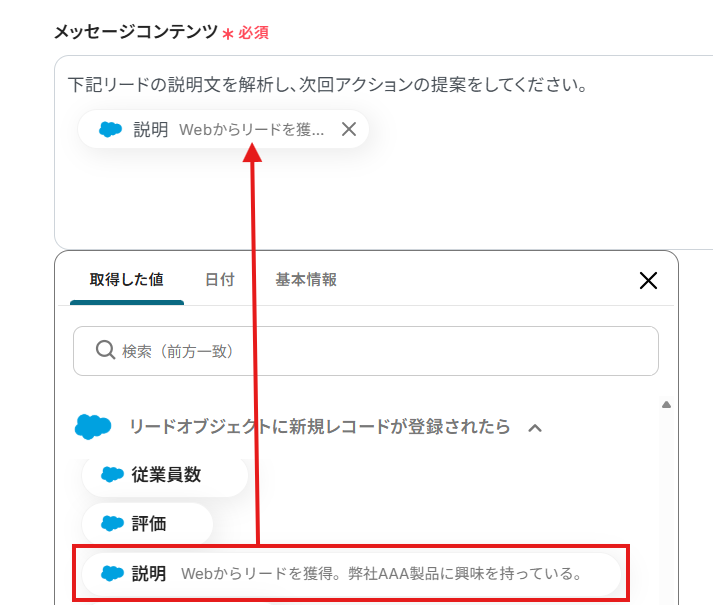
「モデルID」は、入力欄をクリックして表示される候補から選択してください。
候補は、連携しているアカウントに紐づいて表示されます。
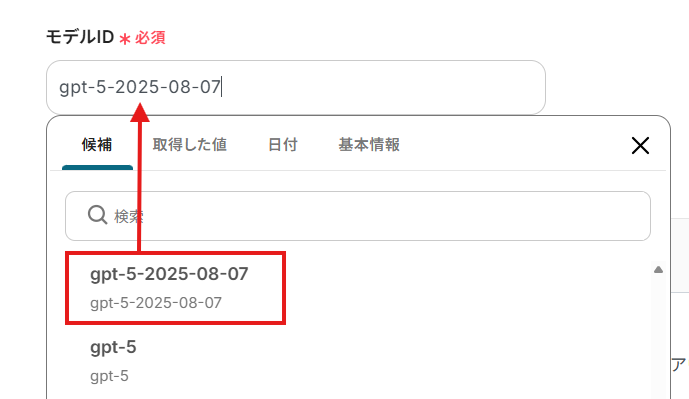
その他の項目もお好みで設定可能です。
注釈を参考に、必要に応じて設定してみてくださいね。
入力を終えたら「テスト」を実行し、テキスト生成に成功したら「保存する」をクリックします。
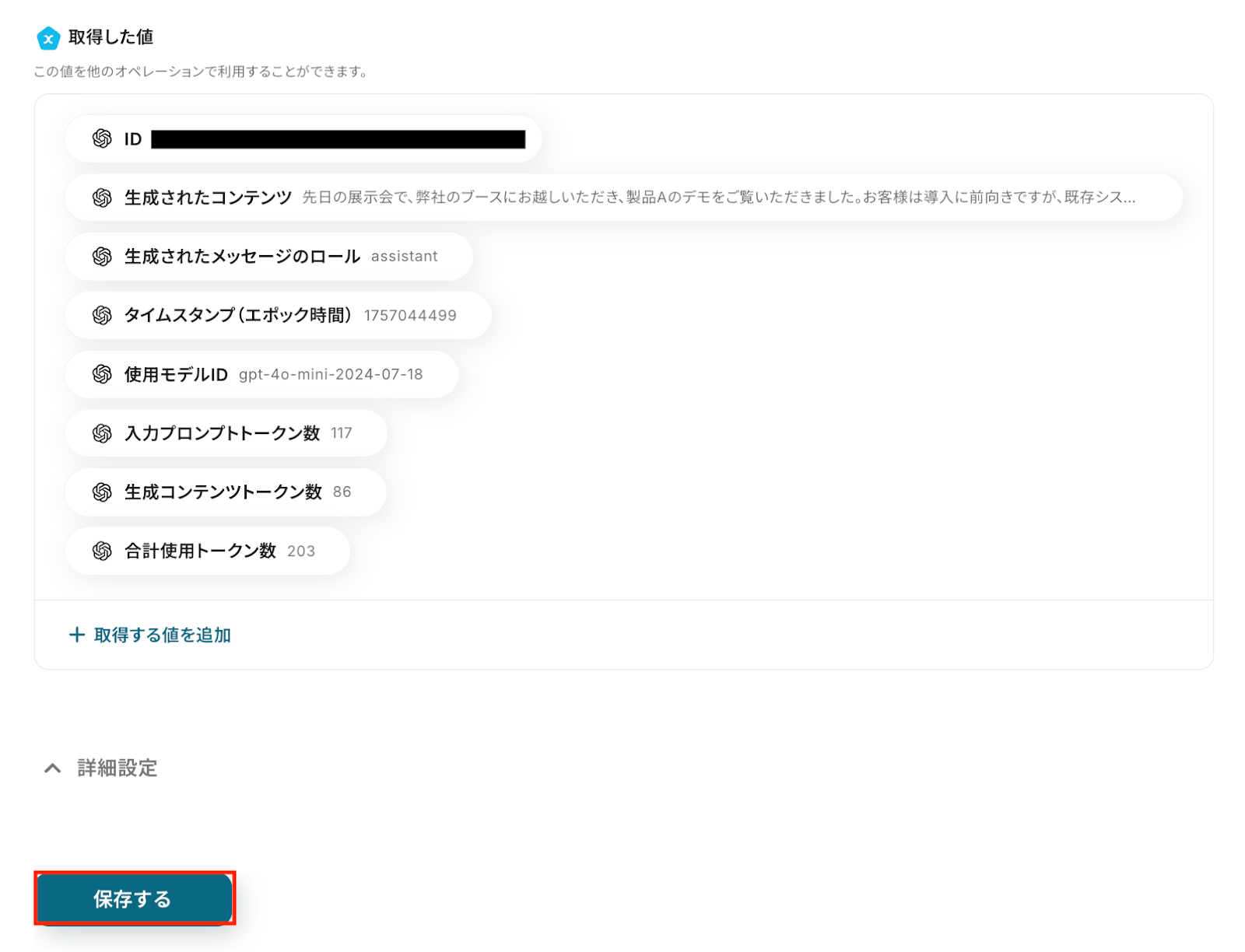
ステップ5:Salesforceのレコード更新設定
1.アプリと連携する「リードオブジェクトのレコードを更新」をクリックしましょう。
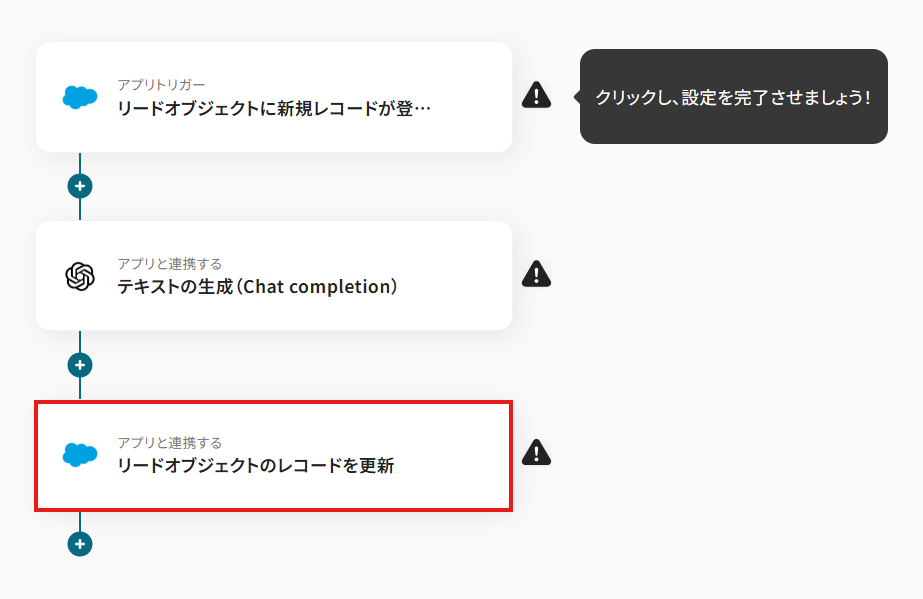
各項目を確認し、「次へ」をクリックします。
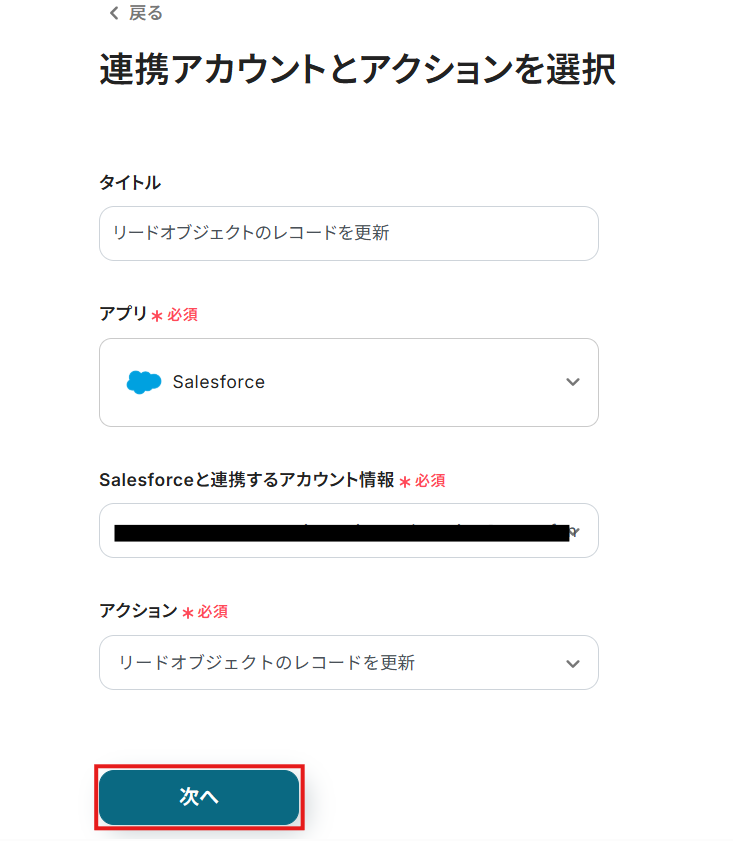
2.API接続設定を行います。
「リードID」は、入力欄をクリックして表示される取得した値から選択してください。
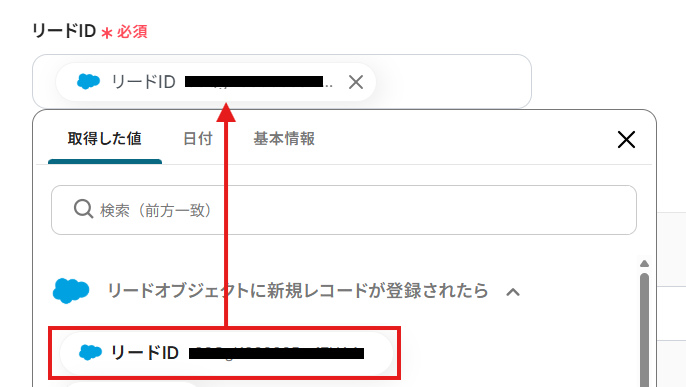
更新するレコード情報の各項目を設定していきましょう。
「更新対象項目」は、更新したい項目をプルダウンから選択してください。
「値」は、入力欄をクリックして表示される取得した値から選択してください。
今回は、テンプレートを活用して、以下画像のように設定しました。
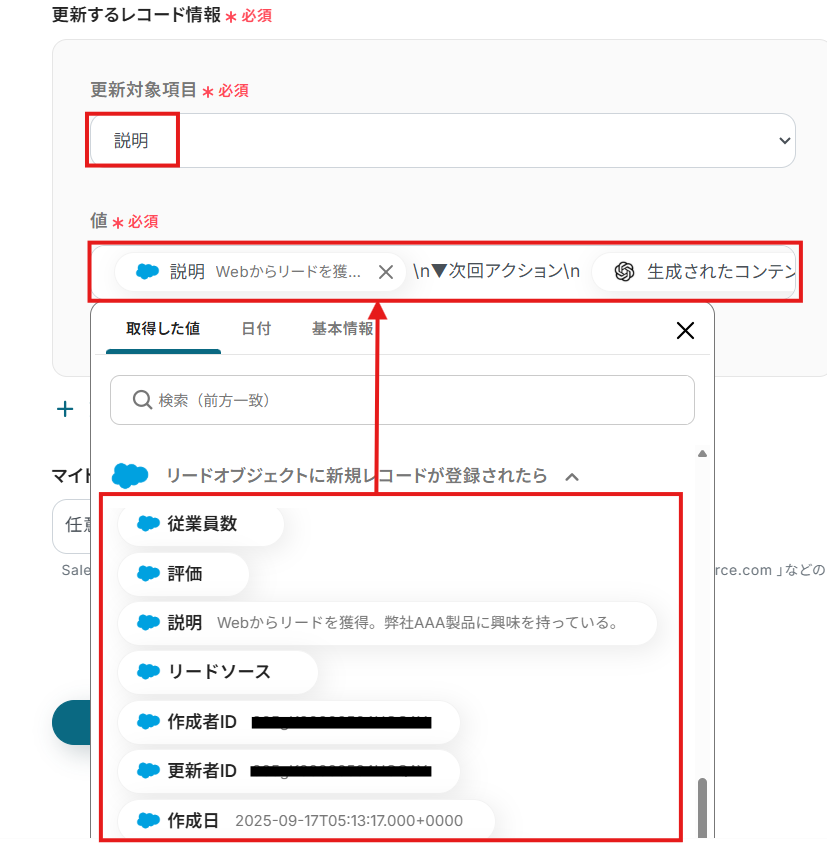
設定完了後は「テスト」を行い、実際にSalesforceにデータが追加されることを確認してください。
確認後、保存しましょう。
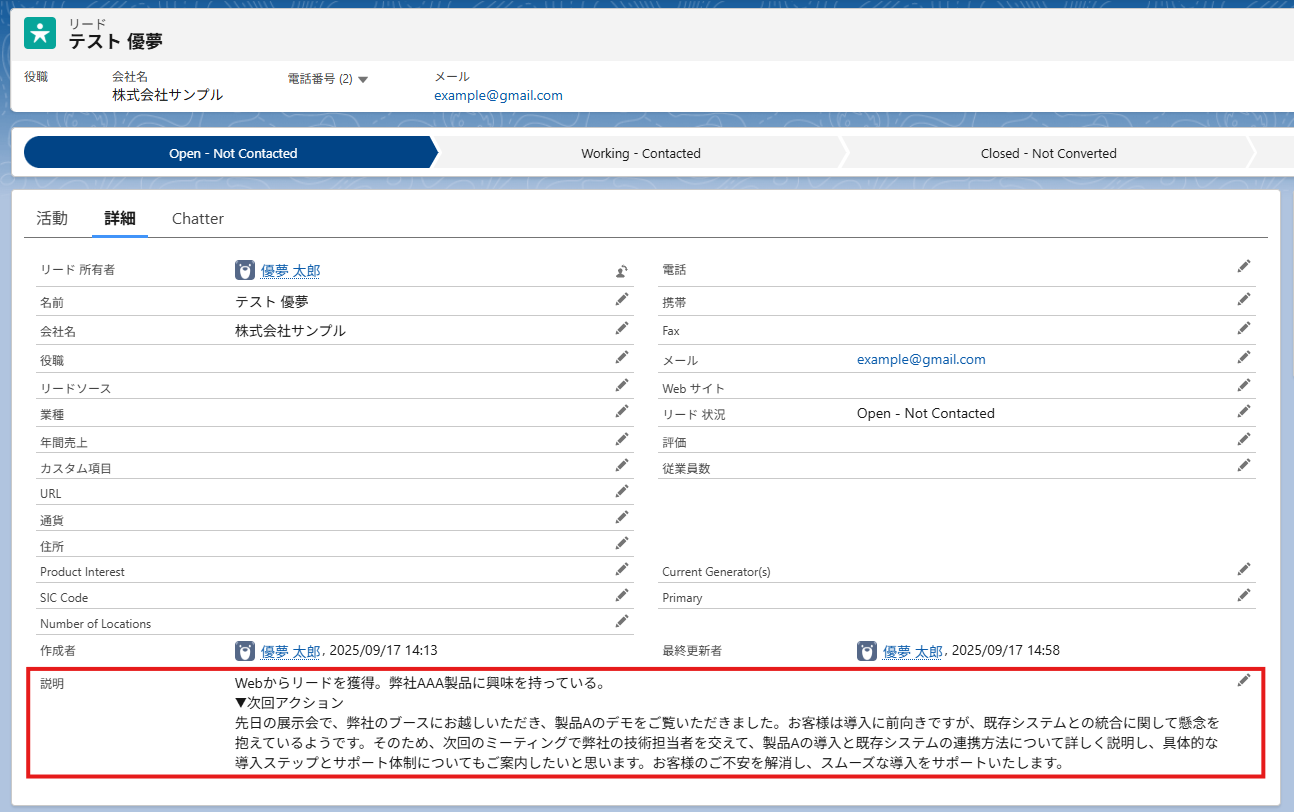
ステップ6:トリガーボタンをONにして、フローの動作確認をする
全ての設定が完了すると、下図のようなポップアップが表示されます。
赤枠部分の「トリガーをON」をクリックすると、設定したフローボットが起動するので動作確認をしましょう!
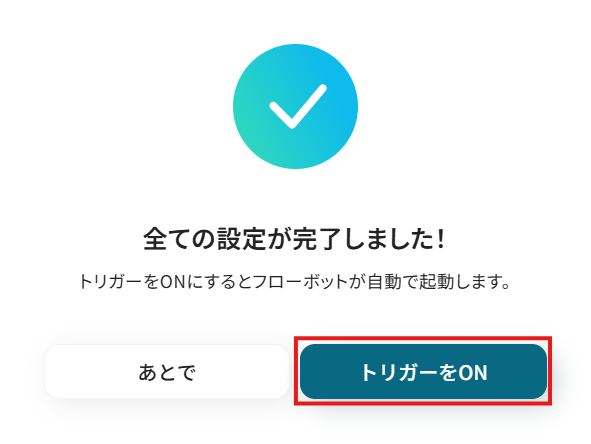
SalesforceやOpenAIを使ったその他の自動化例
SalesforceやOpenAIのAPIを使用することで、さまざまな業務を自動化することができます。
ここでは、数ある中から複数のテンプレートをご紹介するので、気になるものがあればぜひ試してみてくださいね!
Salesforceを使った便利な自動化例
フォームアプリと連携することで、Salesforceに情報を自動登録できます。
簡単な設定だけで、手動での転記作業が削減されるため、人為的ミスを削減したいときに利用してみてください。
Calendlyで予定が登録されたら、Salesforceのリードに自動登録する
試してみる
Googleフォームで回答が送信されたらSalesforceに連携する
試してみる
■概要
Googleフォームで獲得したお問い合わせやイベント申込などの情報を、一件ずつSalesforceへ手作業で登録していませんか?この作業は時間がかかるだけでなく、コピー&ペーストのミスや登録漏れといったヒューマンエラーの原因にもなりがちです。このワークフローを活用すれば、Googleフォームに回答が送信されると、Salesforceへリード情報が自動で登録されるため、こうした定型業務の負担を解消し、迅速な顧客対応を実現します。
■このテンプレートをおすすめする方
・Googleフォームで集めた情報をSalesforceで管理しているマーケティング担当者の方
・手作業でのデータ入力によるミスや対応の遅れをなくしたいと考えている営業担当者の方
・反復的なデータ転記作業を自動化し、よりコアな業務に集中したいと考えている方
■注意事項
・Googleフォーム、SalesforceのそれぞれとYoomを連携してください。
・Salesforceはチームプラン・サクセスプランでのみご利用いただけるアプリとなっております。フリープラン・ミニプランの場合は設定しているフローボットのオペレーションやデータコネクトはエラーとなりますので、ご注意ください。
・チームプランやサクセスプランなどの有料プランは、2週間の無料トライアルを行うことが可能です。無料トライアル中には制限対象のアプリを使用することができます。
・トリガーは5分、10分、15分、30分、60分の間隔で起動間隔を選択できます。
・プランによって最短の起動間隔が異なりますので、ご注意ください。
・Googleフォームをトリガーとして使用した際の回答内容を取得する方法は下記をご参照ください。
https://intercom.help/yoom/ja/articles/6807133
Salesforceで取引先が登録されたらGoogle Driveにフォルダを作成する
試してみる
Salesforceで取引先が登録されたらGoogle Driveにフォルダを作成するフローです。
Salesforceの商談情報が登録されたらJootoにタスクを追加する
試してみる
Salesforceの商談情報が新しく登録されたら、Jootoにタスクを追加するフローです。
Salesforceに新規リードが登録されたらSlackに通知
試してみる
Salesforceに新規リードが登録されたことを検知し、指定のSlackチャンネルに通知します。
OpenAIを使った便利な自動化例
ミーティングツールと連携することで、録画内容の要約を自動化できます。
テンプレートを設定するだけで、手動での要約作業が削減されるため、業務の効率化を図りたいときにおすすめです。
Google スプレッドシートに追加された内容からOpenAIで画像を生成し、取得したURLをGoogle スプレッドシートに更新する
試してみる
Google スプレッドシートに追加された内容からOpenAIで画像を生成し、取得したURLをGoogleスプレッドシートに更新するフローです。
Microsoft Teamsのチャット内容をOpenAIで要約し、Outlookで関係者にメール送信する
試してみる
■概要
「Microsoft Teamsのチャット内容をOpenAIで要約し、Outlookで関係者にメール送信する」ワークフローは、チーム内のコミュニケーションを効率的に管理する業務ワークフローです。
日々のMicrosoft Teamsで交わされる膨大なチャット内容を手作業で整理するのは大変ですよね。そこで、このワークフローを使えば、チャット内容を自動的に要約し、必要な情報を関係者にOutlook経由でメール送信できます。これにより、情報共有のスピードと正確性が向上し、業務の効率化が図れます。
■このテンプレートをおすすめする方
・Microsoft Teamsでのチャットが多く、情報整理に時間を取られているチームリーダー
・OpenAIを活用して業務プロセスを自動化したいIT担当者
・関係者への定期的な報告メールを効率化したいビジネスマネージャー
・業務ワークフローの自動化に興味があり、Outlookと連携させたい方
■注意事項
・Microsoft Teams、OpenAI、OutlookのそれぞれとYoomを連携してください。
・ChatGPT(OpenAI)のアクションを実行するには、OpenAIのAPI有料プランの契約が必要です。(APIが使用されたときに支払いができる状態)
https://openai.com/ja-JP/api/pricing/
・ChatGPTのAPI利用はOpenAI社が有料で提供しており、API疎通時のトークンにより従量課金される仕組みとなっています。そのため、API使用時にお支払いが行える状況でない場合エラーが発生しますのでご注意ください。
・Microsoft365(旧Office365)には、家庭向けプランと一般法人向けプラン(Microsoft365 Business)があり、一般法人向けプランに加入していない場合には認証に失敗する可能性があります。
Notionに行が追加されたら、OpenAIで内容を分析しGitHubにIssueを作成する
試してみる
■概要
Notionでタスクやバグレポートを管理し、GitHubで開発を進める際、手作業でのIssue作成に手間を感じていませんか。
特にOpenAIを用いて内容を分析・要約してから起票する場合、複数のツールを行き来する必要があり、非効率になりがちです。
このワークフローは、Notionへの情報追加をトリガーとして、OpenAIが内容を自動で分析し、GitHubへIssueを作成するまでの一連の流れを自動化します。
OpenAIとGitHubの連携により、開発に関わる定型業務を効率化できます。
■このテンプレートをおすすめする方
Notionで管理するタスクを、手作業でGitHubのIssueに転記している開発担当者の方
・OpenAIを活用してタスク内容を整形し、GitHubへのIssue作成を効率化したいプロジェクトマネージャーの方
・OpenAIとGitHubをAPI連携させ、開発ワークフロー全体の自動化を推進したいと考えている方
■注意事項
・Notion、OpenAI、GitHubのそれぞれとYoomを連携してください。
・トリガーは5分、10分、15分、30分、60分の間隔で起動間隔を選択できます。
・プランによって最短の起動間隔が異なりますので、ご注意ください。
・分岐はミニプラン以上のプランでご利用いただける機能(オペレーション)となっております。フリープランの場合は設定しているフローボットのオペレーションはエラーとなりますので、ご注意ください。
・ミニプランなどの有料プランは、2週間の無料トライアルを行うことが可能です。無料トライアル中には制限対象のアプリや機能(オペレーション)を使用することができます。
・ChatGPT(OpenAI)のアクションを実行するには、OpenAIのAPI有料プランの契約が必要です。(APIが使用されたときに支払いができる状態)
https://openai.com/ja-JP/api/pricing/
・ChatGPTのAPI利用はOpenAI社が有料で提供しており、API疎通時のトークンにより従量課金される仕組みとなっています。そのため、API使用時にお支払いが行える状況でない場合エラーが発生しますのでご注意ください。
Asanaに作成されたタスクをOpenAIでタスクの詳細説明を生成してコメントを追加する
試してみる
■概要
Asanaに作成されたタスクに対し、OpenAIを活用して詳細な説明を自動生成し、コメントとして追加するワークフローです。これにより、タスクの理解が深まり、チーム全体の業務効率を向上させます。Yoomを通じたAsanaとOpenAIの連携が、日常のタスク管理をサポートします。
■このテンプレートをおすすめする方
・Asanaでのタスク管理をより効率的に行いたいプロジェクトマネージャー
・タスク詳細の記入に時間を割きたくないチームリーダー
・AIを活用して業務プロセスを自動化したい企業担当者
・チーム内の情報共有を円滑にしたい管理職
・タスクの内容理解を迅速に行いたいメンバー
■注意事項
・Asana、OpenAIのそれぞれとYoomを連携してください。
・ChatGPT(OpenAI)のアクションを実行するには、OpenAIのAPI有料プランの契約が必要です。(APIが使用されたときに支払いができる状態)
https://openai.com/ja-JP/api/pricing/
・ChatGPTのAPI利用はOpenAI社が有料で提供しており、API疎通時のトークンにより従量課金される仕組みとなっています。そのため、API使用時にお支払いが行える状況でない場合エラーが発生しますのでご注意ください。
Zoom通話内容を文字起こしし、OpenAIで要約後Google スプレッドシートに追加する
試してみる
■概要
「Zoom通話内容を文字起こしし、OpenAIで要約後Google スプレッドシートに追加する」ワークフローは、Zoomで行われた通話の内容を自動的に文字起こしし、その文字起こし結果をOpenAIで要約して、Google スプレッドシートに追加する仕組みです。
これにより、通話の内容を迅速に確認し、要点を簡潔に把握することができ、後から簡単に検索・分析できる形でデータとして管理することができます。
■このテンプレートをおすすめする方
・Zoomで定期的に会議や通話を行い、その内容を効率的に記録・管理したい方
・通話内容を要約してGoogle スプレッドシートで整理したいプロジェクトリーダーやチームメンバー
・通話の内容を素早く理解し、後から確認できるように保存したい担当者
・OpenAIを使って通話内容の要約を自動化し、作業効率を上げたい方
・文字起こしや要約作業を手動で行う負担を減らしたいチーム
■注意事項
・OpenAI、Zoom、Google スプレッドシートのそれぞれとYoomを連携してください。
・トリガーは5分、10分、15分、30分、60分の間隔で起動間隔を選択できます。
・プランによって最短の起動間隔が異なりますので、ご注意ください。
・ChatGPT(OpenAI)のアクションを実行するには、OpenAIのAPI有料プランの契約が必要です。(APIが使用されたときに支払いができる状態)
https://openai.com/ja-JP/api/pricing/
・ChatGPTのAPI利用はOpenAI社が有料で提供しており、API疎通時のトークンにより従量課金される仕組みとなっています。そのため、API使用時にお支払いが行える状況でない場合エラーが発生しますのでご注意ください。
・Zoomのプランによって利用できるアクションとそうでないアクションがあるため、ご注意ください。
・現時点では以下のアクションはZoomの有料プランのみ利用可能です。
・ミーティングが終了したら
・ミーティングのレコーディング情報を取得する(クラウド上に存在するレコーディングのみ取得可能なため)
・詳細は以下をご参照ください。
https://intercom.help/yoom/ja/articles/9550398-zoom%E3%81%A7%E3%83%9F%E3%83%BC%E3%83%86%E3%82%A3%E3%83%B3%E3%82%B0%E3%81%AE%E3%83%AC%E3%82%B3%E3%83%BC%E3%83%87%E3%82%A3%E3%83%B3%E3%82%B0%E6%83%85%E5%A0%B1%E3%82%92%E5%8F%96%E5%BE%97%E3%81%99%E3%82%8B%E9%9A%9B%E3%81%AE%E6%B3%A8%E6%84%8F%E7%82%B9
まとめ
SalesforceとOpenAIの連携を自動化することで、これまで手作業で行っていた企業リサーチやアプローチ文面の作成、提案資料の準備といった一連の作業をAIに任せることができ、ヒューマンエラーを防ぎながら業務スピードを向上させます。
これにより、営業担当者はリード情報や商談情報が更新されるのを待つことなく、AIによるインサイトが付与された状態でスムーズに業務を進められ、本来注力すべき顧客との対話や戦略立案に集中できる環境が整うはずです!
今回ご紹介したような業務自動化は、ノーコードツール「Yoom」を使えば、プログラミングの知識がない方でも直感的な操作で簡単に業務フローを構築できます。
もし自動化に少しでも興味を持っていただけたなら、ぜひこちらから無料登録して、Yoomによる業務効率化を体験してみてください!
よくあるご質問
Q:この連携で発生する料金の具体的な目安は?
A:今回使用したOpenAIにおいて、API有料プランに契約しておく必要があります。
具体的な料金については、こちらをご参照ください。
また、解説したフローボットは、チームプランまたはサクセスプランでのみご利用いただけます。
プランによって、毎月付与されるタスク数などが異なります。
詳しい料金プランは、こちらをご参照ください。
Q:連携エラーが発生した場合の通知や対処法は?
A:フローボットでエラーが発生した場合、Yoomのアカウント作成時に登録したメールアドレスに通知が送信されます。
通知内容に掲載されているリンクからエラーの原因を確認することができます。
エラー内容を確認し、修正が必要な場合は、Yoomのヘルプページを参考にしてみてください。
ヘルプページで解決しない場合は、サポート窓口を利用することもできます。
Q:Salesforce側で事前に項目作成は必要ですか?
A:事前に、専用のカスタム項目などを用意する必要はありません。
本記事で使用した項目「説明」は、Salesforceの既存の項目です。
また、カスタム項目を利用することも可能です。
ただし、カスタム項目を利用する場合は、トリガーアクションを「カスタムオブジェクトに新規レコードが登録されたら」に変更してください。


.png)
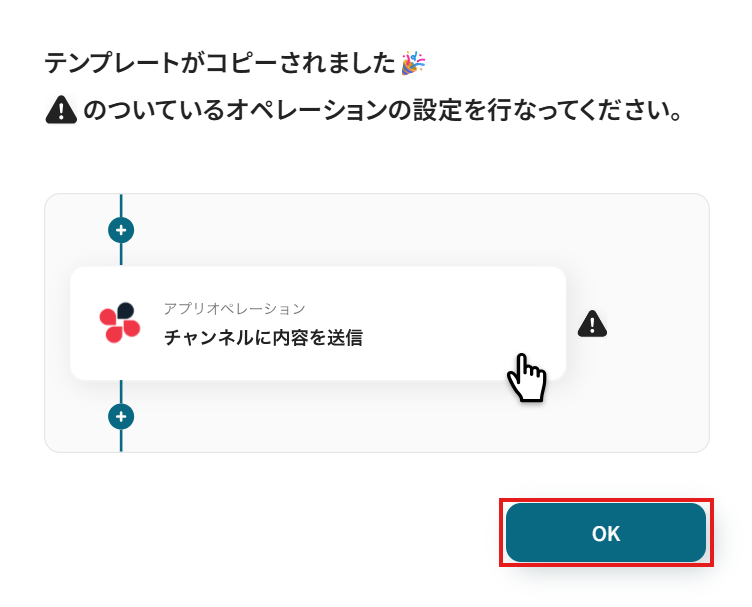
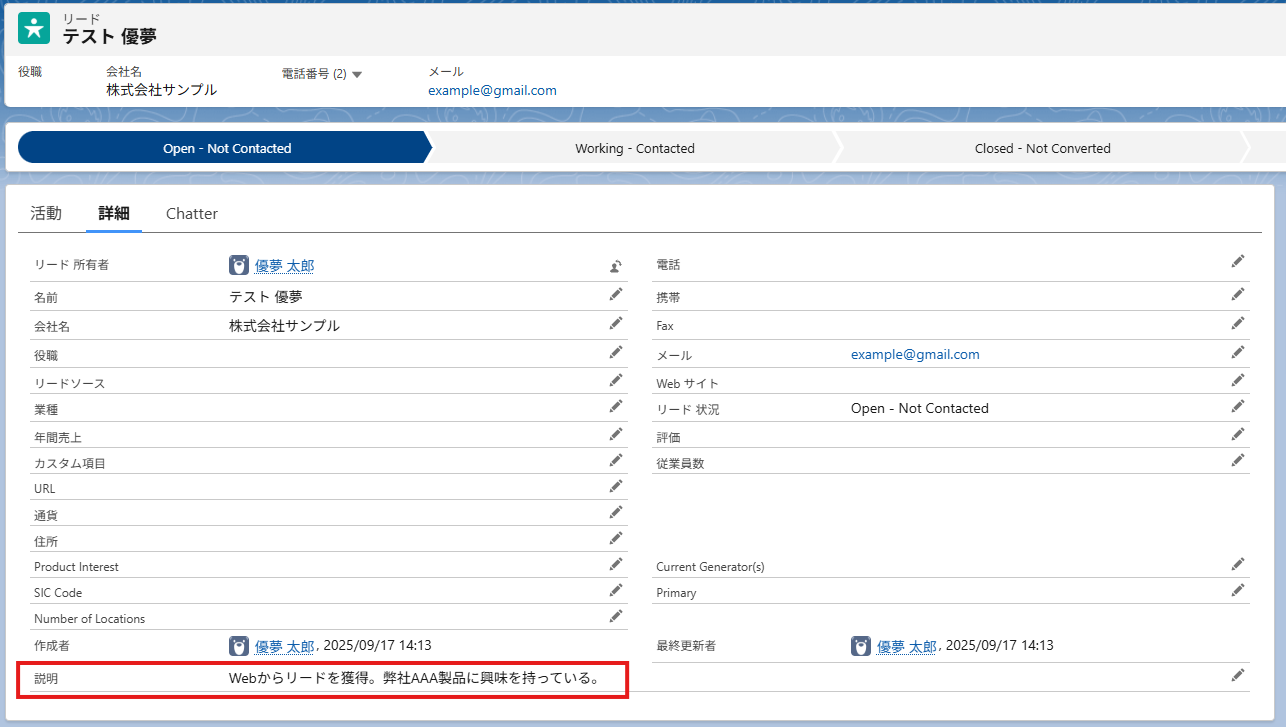
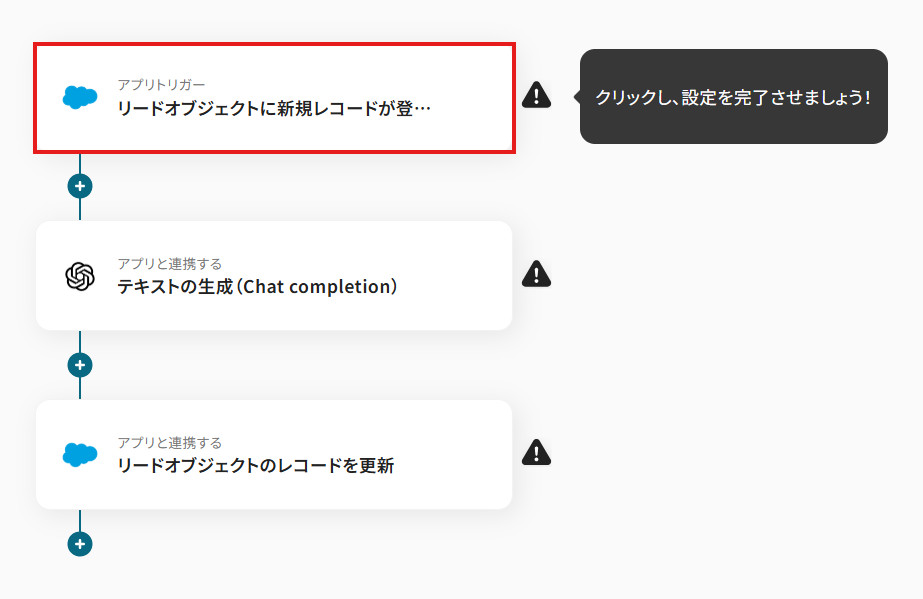
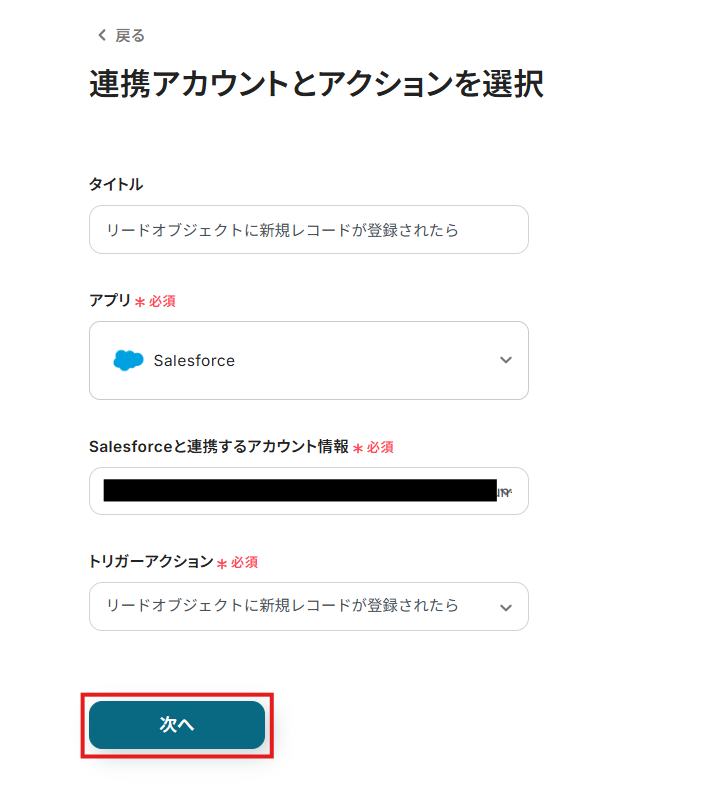
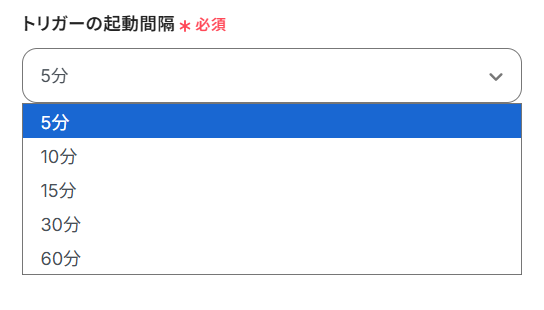
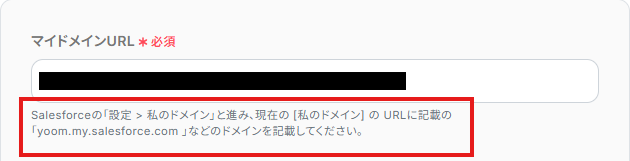
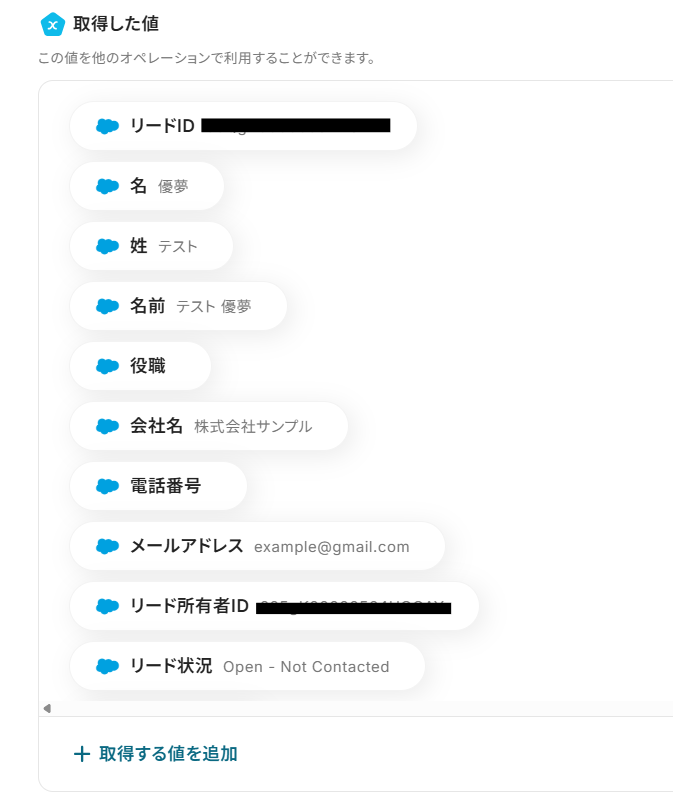
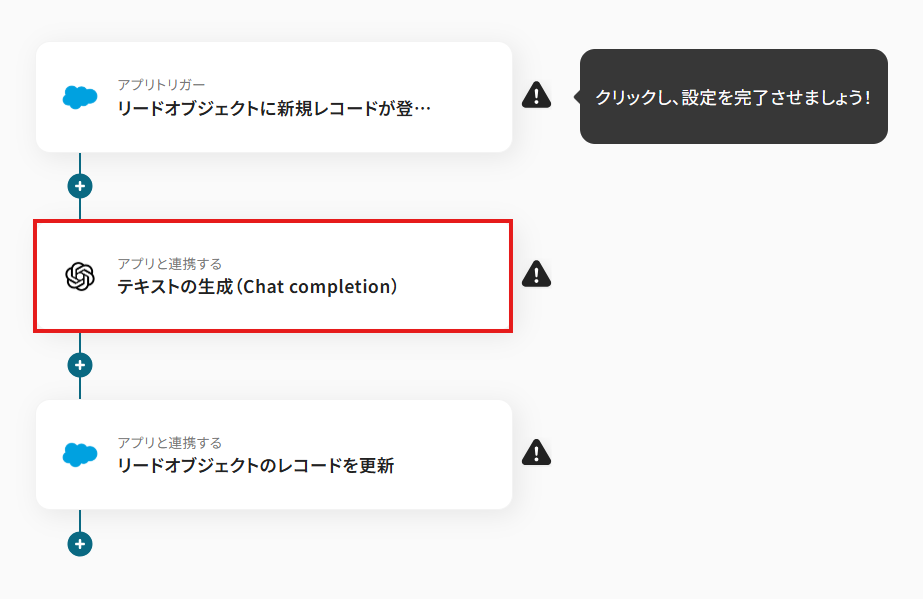
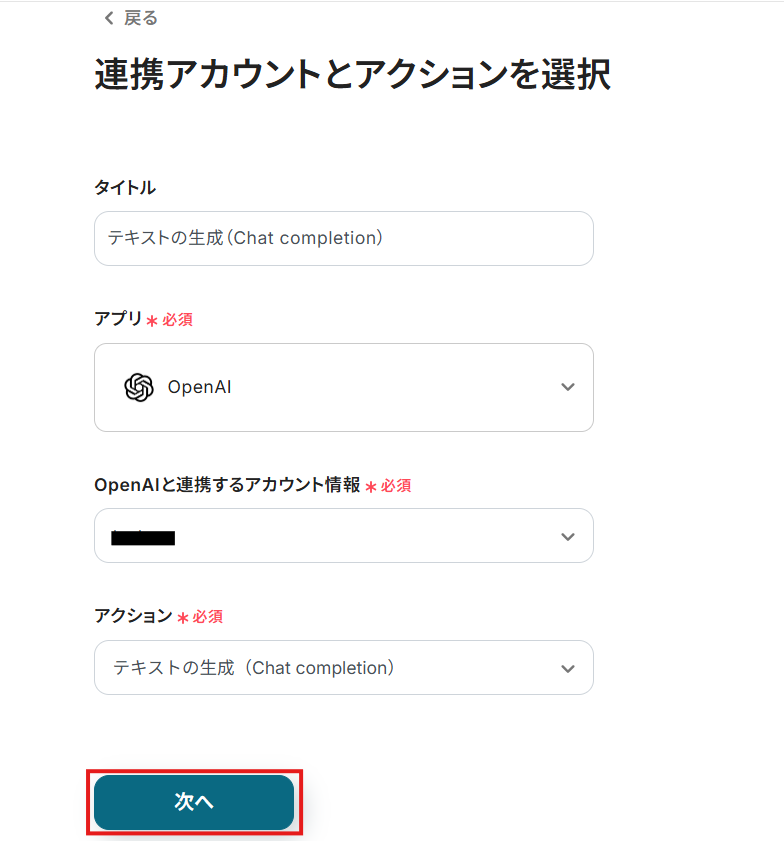
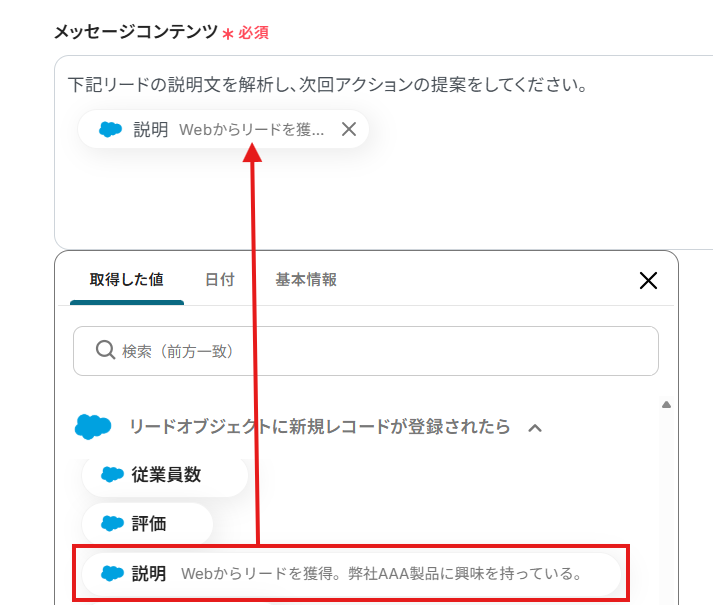
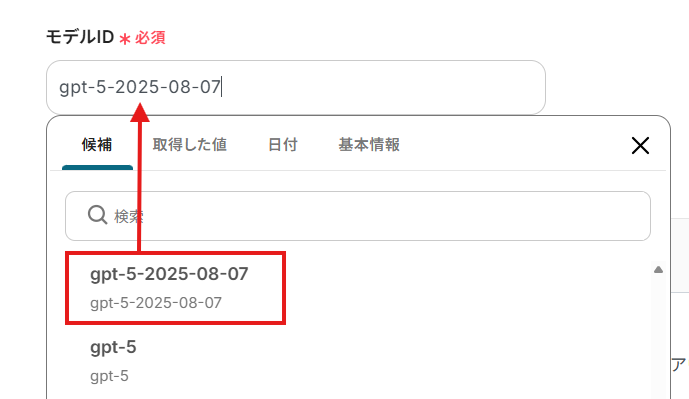
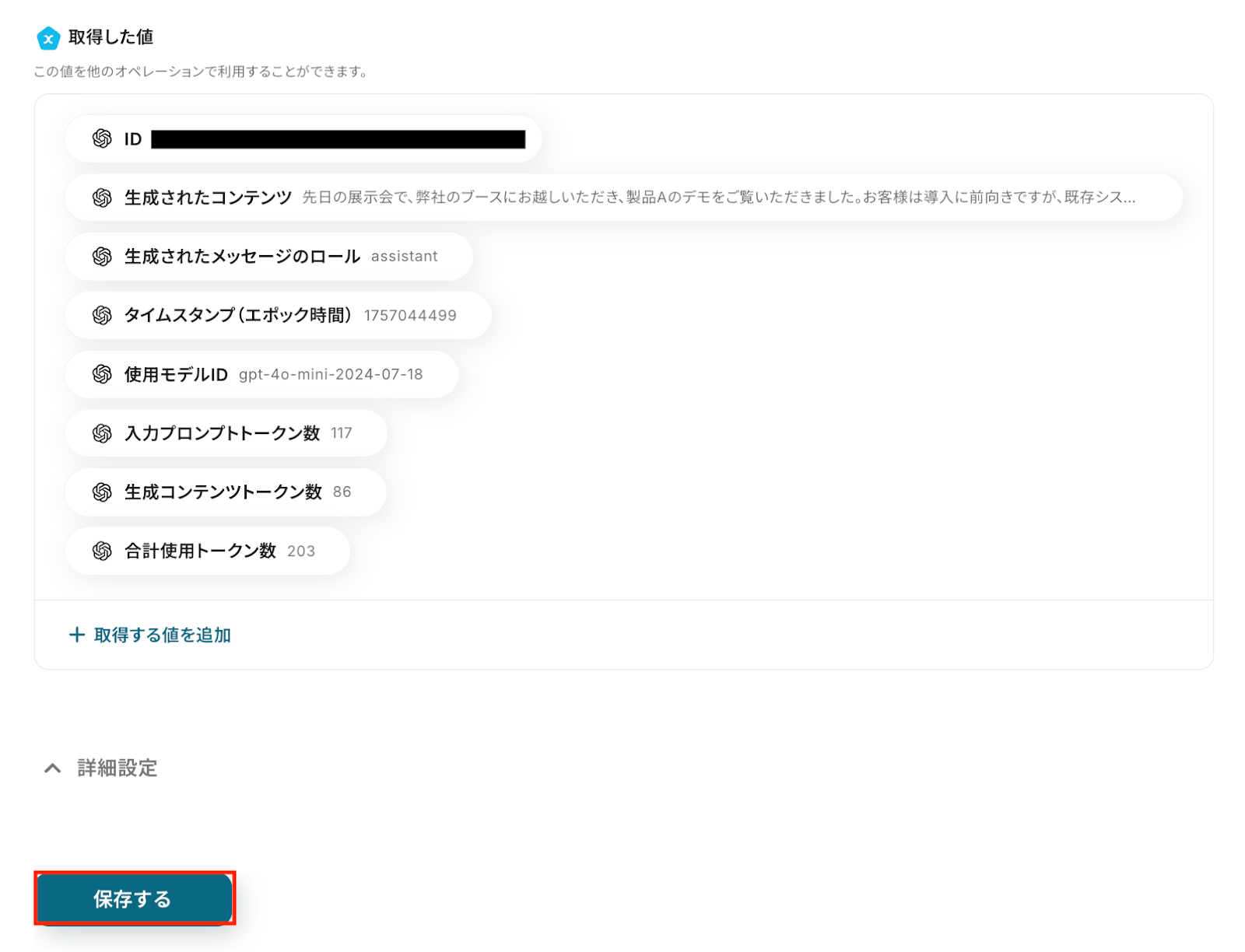
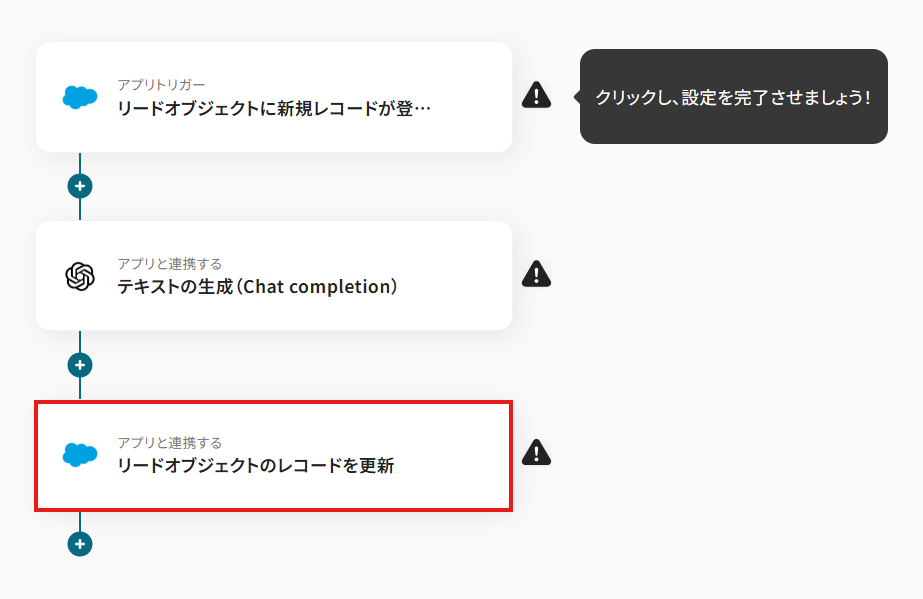
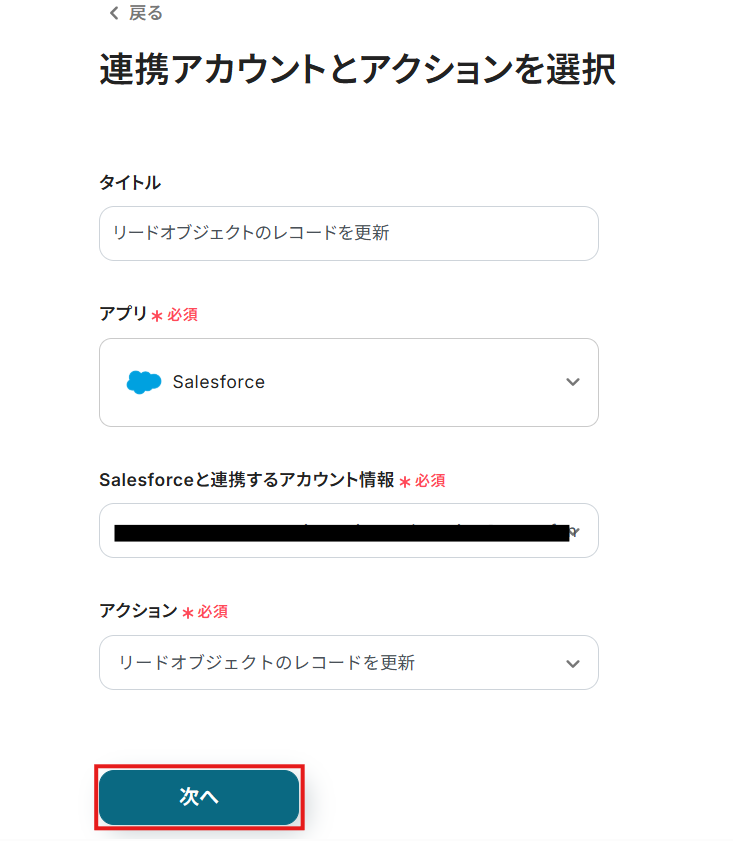
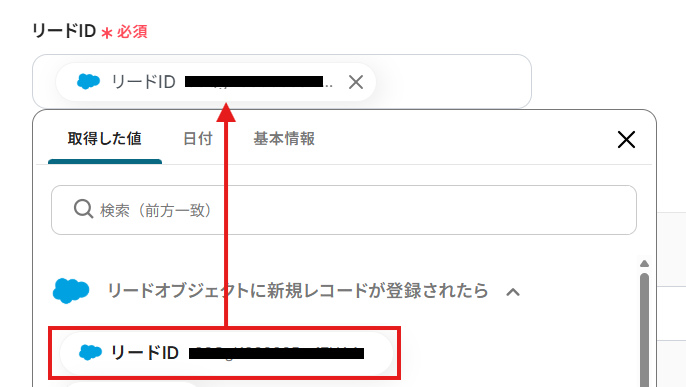
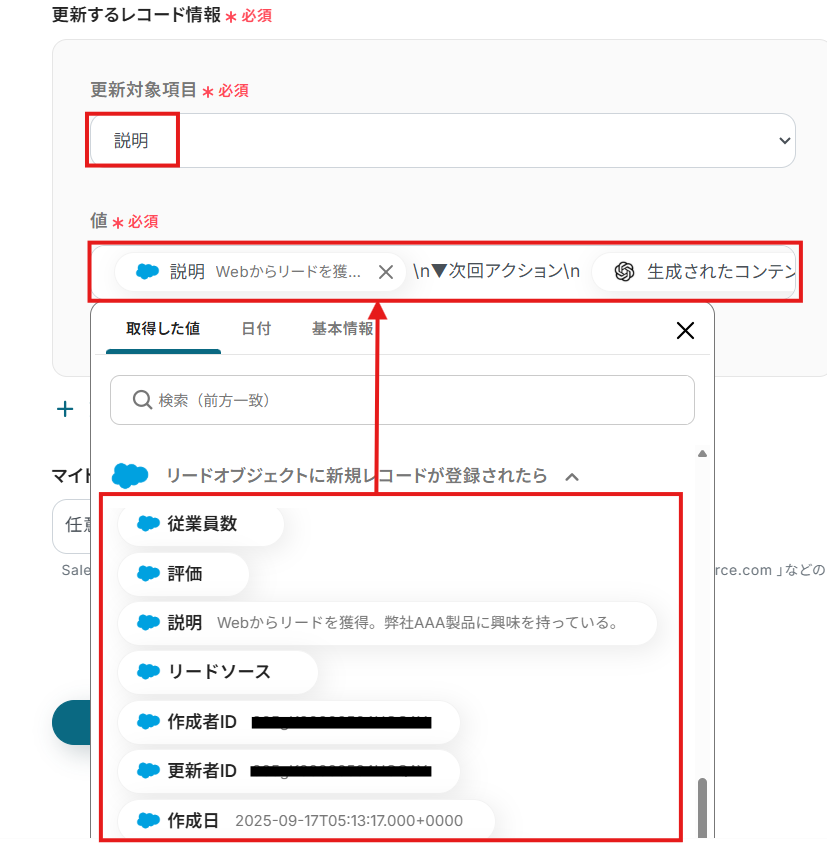
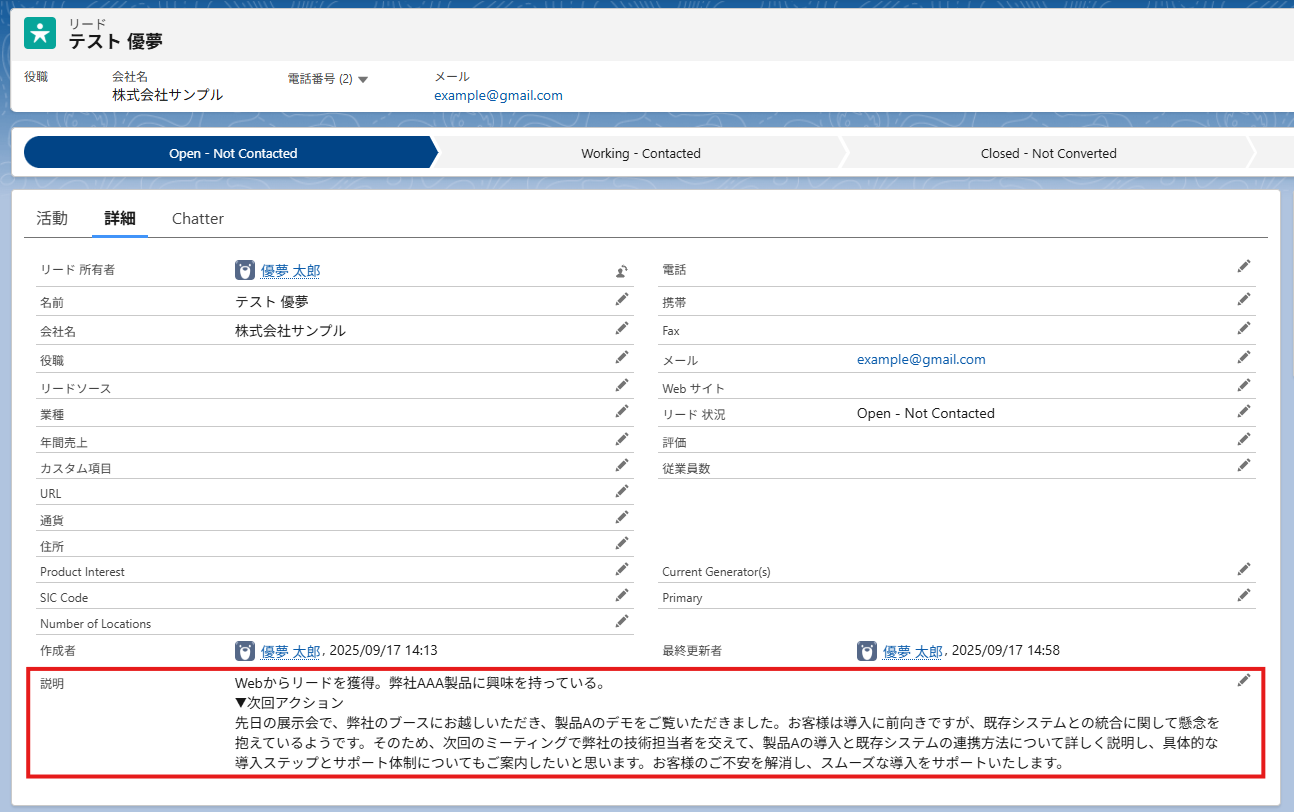
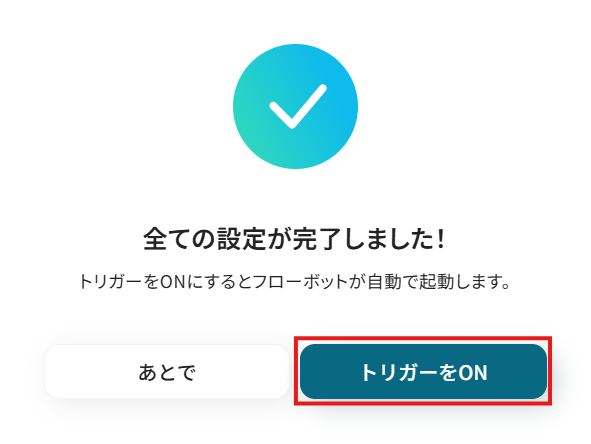
.png)